Escribir en la ventana de salida en C#
-
Escriba en la ventana de depuración del IDE de Microsoft Visual Studio con el método
Debug.Write()enC# -
Escriba en la ventana de depuración del IDE de Microsoft Visual Studio con el método
Debug.WriteLine()enC# -
Escriba en la ventana de depuración del IDE de Microsoft Visual Studio con el método
Debug.Print()enC#
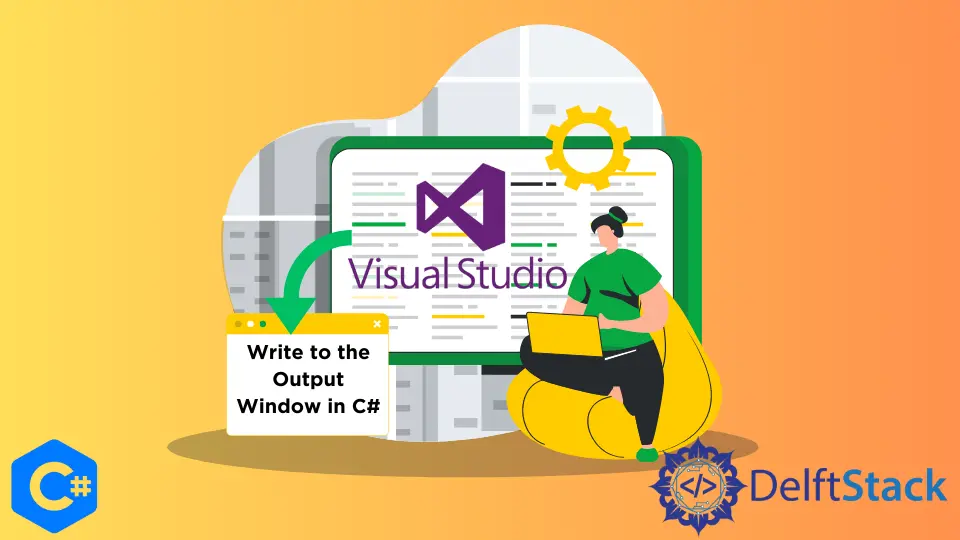
Este tutorial discutirá cómo escribir datos en la ventana de depuración del IDE de Microsoft Visual Studio en C#.
Escriba en la ventana de depuración del IDE de Microsoft Visual Studio con el método Debug.Write() en C#
El método Debug.Write() ([Método Debug.Write (System.Diagnostics) | Microsoft Docs]) en C# escribe la información en la ventana de depuración del IDE de Microsoft Visual Studio. Funciona igual que el método convencional Console.Write() pero imprime en la ventana de depuración. Tenemos que usar el espacio de nombres System.Diagnostics para usar el método Debug.Write() en C#. El siguiente ejemplo de código nos muestra cómo podemos escribir algo en la ventana de depuración del IDE de Microsoft Visual Studio con el método Debug.Write() en C#.
using System.Diagnostics;
namespace write_to_debug_window {
class Program {
static void Main(string[] args) {
Debug.Write("Hello, This is written in the Debug window");
}
}
}
Salida de la ventana de depuración:
Hello, This is written in the Debug window
En el código anterior, imprimimos el mensaje Hello, This is written in the Debug window en la ventana de depuración de Microsoft Visual Studio IDE. Esta salida solo aparece en la ventana de depuración si ejecutamos nuestra aplicación en el modo de depuración. Para ejecutar nuestra aplicación en el modo de depuración, tenemos que ejecutar nuestra aplicación haciendo clic en el botón Inicio en la parte superior. Hay algunas funciones más como el método Debug.Write() que se analiza a continuación.
Escriba en la ventana de depuración del IDE de Microsoft Visual Studio con el método Debug.WriteLine() en C#
El método Debug.WriteLine() en C# escribe la información en la ventana de depuración del IDE de Microsoft Visual Studio. Funciona igual que el método convencional Console.WriteLine() pero imprime en la ventana de depuración. La diferencia entre el método Debug.Write() y el método Debug.WriteLine() es que el método Debug.Write() solo escribe la cadena en la ventana de depuración, pero el método Debug.WriteLine() escribe la cadena y toma una línea completa en la ventana de depuración. El siguiente ejemplo de código nos muestra cómo podemos usar el método Debug.WriteLine() para imprimir una línea completa en la ventana de depuración del IDE de Microsoft Visual Studio.
using System.Diagnostics;
namespace write_to_debug_window {
class Program {
static void Main(string[] args) {
Debug.WriteLine("This is line1 in the Debug window");
Debug.WriteLine("This is line2 in the Debug window");
}
}
}
Salida de la ventana de depuración:
This is line1 in the Debug window This is line2 in the Debug window
En el código anterior, imprimimos dos líneas en la ventana de depuración del IDE de Microsoft Visual Studio con el método Debug.WriteLine().
Escriba en la ventana de depuración del IDE de Microsoft Visual Studio con el método Debug.Print() en C#
El método Debug.Print() en C# también puede escribir la información en la ventana de depuración del IDE de Microsoft Visual Studio. También puede imprimir una línea en la ventana de depuración de Microsoft Visual Studio IDE al igual que el método Debug.WriteLine(). Vea el siguiente ejemplo.
using System.Diagnostics;
namespace write_to_debug_window {
class Program {
static void Main(string[] args) {
Debug.Print("This is the print method");
Debug.Print("This is the 2nd print method");
}
}
}
Salida de la ventana de depuración:
This is the print method This is the 2nd print method
En el código anterior, imprimimos dos líneas en la ventana de depuración del IDE de Microsoft Visual Studio con el método Debug.Print().
Maisam is a highly skilled and motivated Data Scientist. He has over 4 years of experience with Python programming language. He loves solving complex problems and sharing his results on the internet.
LinkedIn